Jak stworzyć własny kalkulator makr w WordPress
Opublikowany: 2024-03-06Szukasz prostego sposobu na utworzenie własnego kalkulatora makr dla witryny firmy zajmującej się zdrowiem i fitnessem?
Z przyjemnością usłyszysz, że WPForms może pomóc w tworzeniu formularzy kalkulatorów, które automatycznie szacują dzienne cele kaloryczne dla różnych celów fitness.
Utwórz teraz swój kalkulator makroelementów
Jeśli więc chcesz zapewnić odwiedzającym Twoją witrynę możliwość szybkiego oszacowania ich IIFYM (jeśli pasuje do Twoich makr), wykonaj czynności opisane w tym przewodniku!
W tym artykule
- Krok 1: Uzyskaj licencję WPForms Pro
- Krok 2: Aktywuj dodatek Obliczenia
- Krok 3: Utwórz kalkulator makr
- Krok 4: Dostosuj formularz kalkulatora makr
- Krok 5: Opublikuj swój kalkulator makroelementów
- Często zadawane pytania dotyczące kalkulatorów makroelementów
Jak utworzyć kalkulator makroelementów w WordPress
Utworzenie kalkulatora makroskładników odżywczych dla witryny poświęconej zdrowiu i fitnessowi może przynieść duży ruch, ponieważ może pomóc odwiedzającym w stworzeniu planu diety najlepiej odpowiadającego ich potrzebom.
Niezależnie od tego, czy celem jest pomoc ludziom w utracie wagi, przybraniu na wadze czy utrzymaniu obecnej wagi, niezwykle pomocna jest wiedza, ile gramów tłuszczów, białek i węglowodanów stanowi większość ich kalorii.
Na szczęście dla Ciebie dodanie własnego kalkulatora makr w WordPressie jest niezwykle proste dzięki WPForms. Aby rozpocząć, wykonaj poniższe czynności!
Krok 1: Uzyskaj licencję WPForms Pro
WPForms to najlepsza wtyczka do tworzenia formularzy dla WordPress, która umożliwia tworzenie wszelkiego rodzaju formularzy kalkulatorów. Zawiera ponad 1500 szablonów formularzy WordPress dla każdej branży, w tym strony poświęcone zdrowiu i fitnessowi.
Jeśli chcesz utworzyć kalkulator makr, wykonując czynności opisane w tym przewodniku, będziesz potrzebować licencji WPForms Pro, która oferuje również inne funkcje premium, takie jak logika warunkowa, raporty formularzy, zaawansowane integracje i inne.
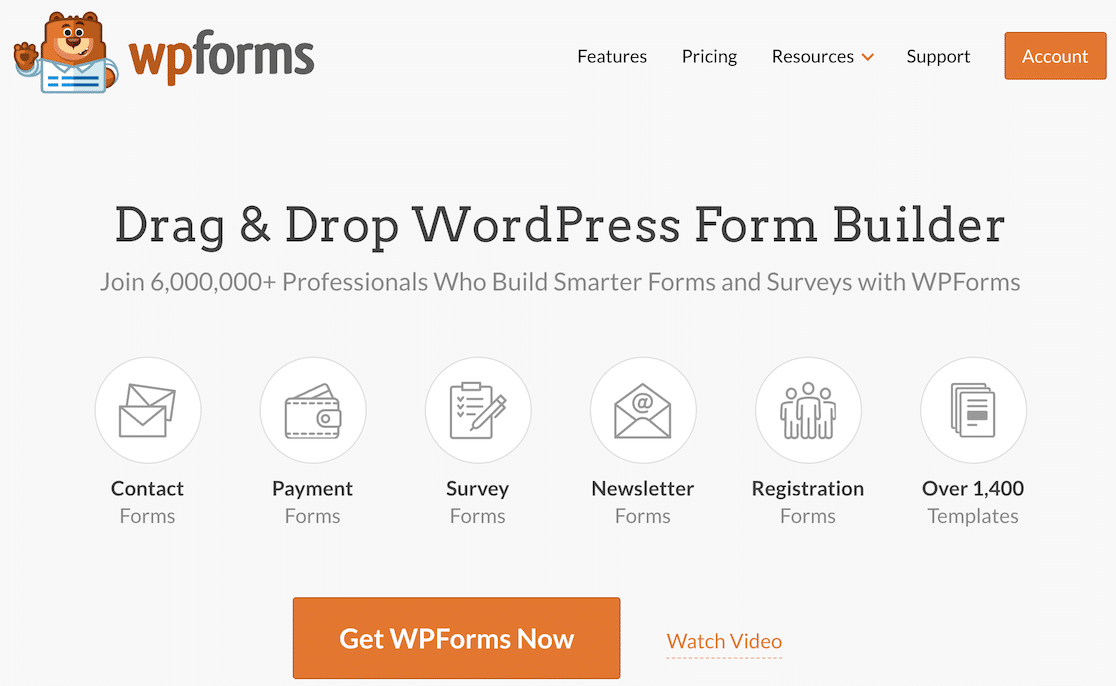
Po zakupie licencji Pro wystarczy zainstalować i aktywować wtyczkę WPForms na swojej stronie. Aby uzyskać więcej informacji, zapoznaj się z tym przewodnikiem krok po kroku, w którym znajdziesz instrukcje dotyczące instalowania wtyczki w WordPress.
Krok 2: Aktywuj dodatek Obliczenia
Następnym krokiem jest instalacja dodatku Calculations Addon, który umożliwi tworzenie konfigurowalnych formuł do makr zliczających, takich jak:
- Białka
- Węglowodany
- Tłuszcze
- Dzienne spożycie kalorii
Aby rozpocząć instalację dodatku, przejdź do pulpitu nawigacyjnego WordPress i z paska bocznego przejdź do WPForms »Dodatki .
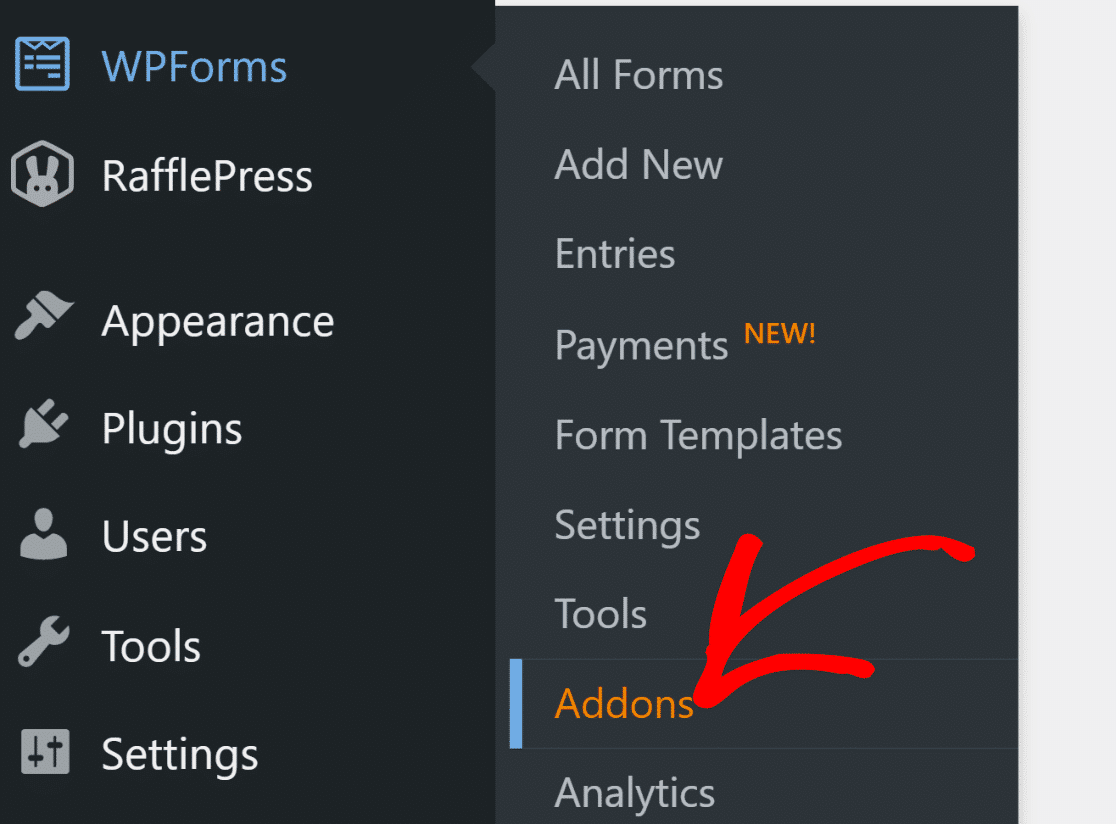
Stąd wpisz „Obliczenia” w polu Wyszukaj dodatki. Następnie kliknij przycisk Zainstaluj dodatek , a następnie przycisk Aktywuj .
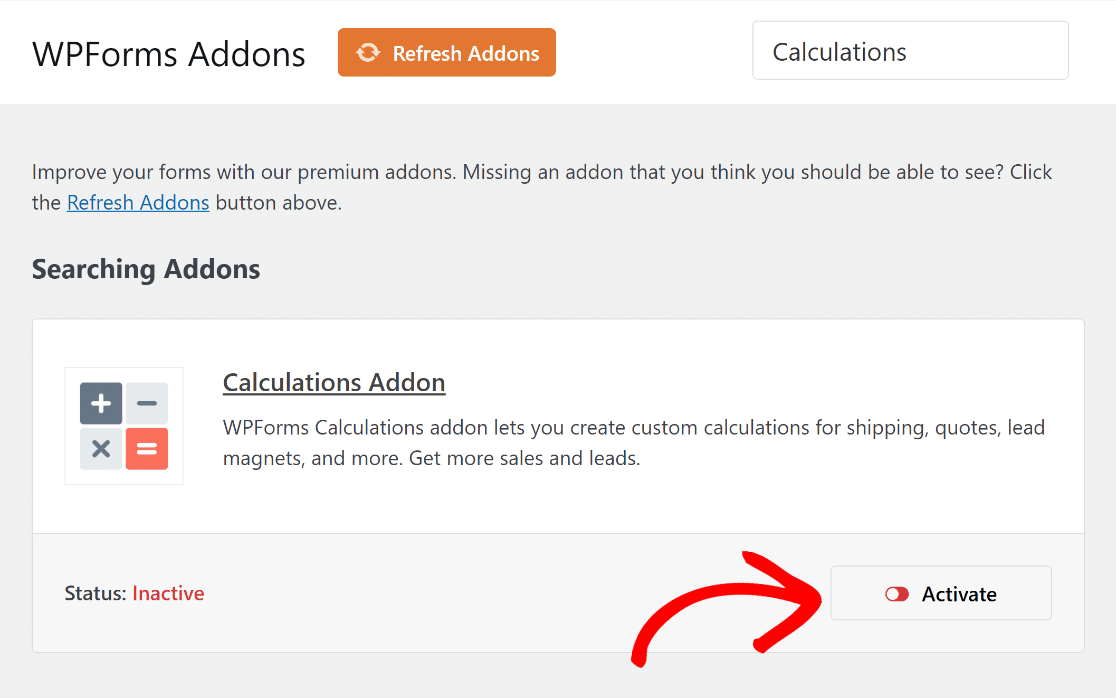
Dobra robota! Teraz pokażemy Ci, jak utworzyć od podstaw kalkulator makr, korzystając z wymaganych formuł.
Krok 3: Utwórz kalkulator makr
Nadszedł czas na zbudowanie kalkulatora makroelementów. Z pulpitu nawigacyjnego WordPress przejdź do WPForms i kliknij Dodaj nowy .
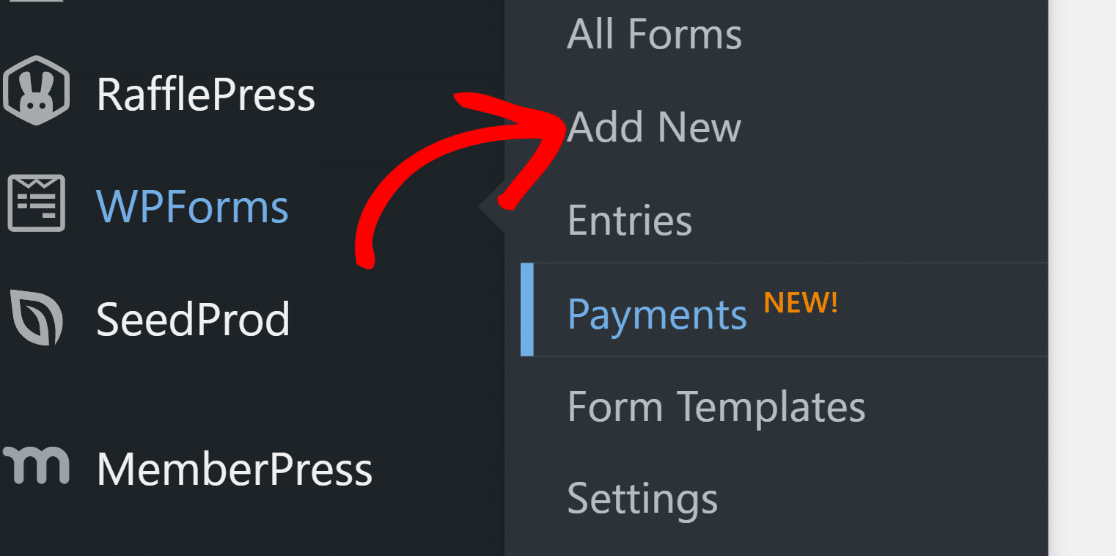
Na następnej stronie konieczne będzie nadanie formularzowi nazwy. Śmiało, wpisz cokolwiek brzmi dobrze w polu Nazwij swój formularz .
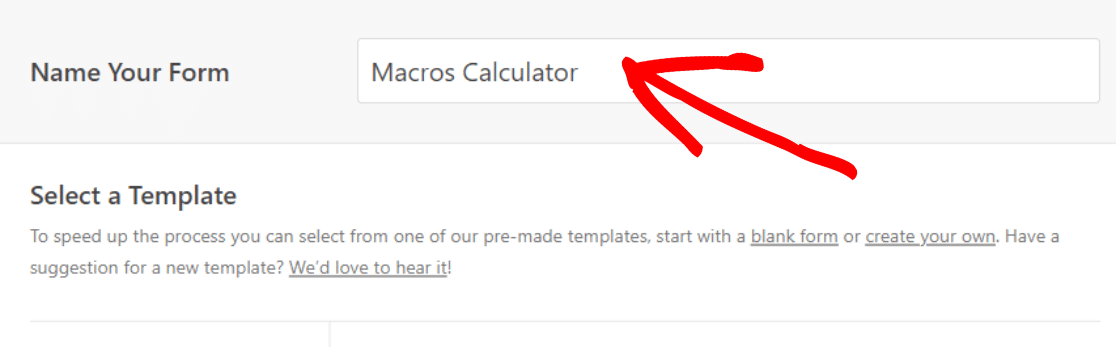
Dobra robota! Teraz przewiń nieco w dół i wybierz Kalkulator » Fitness , aby wyświetlić listę odpowiednich, profesjonalnie zaprojektowanych szablonów kalkulatorów.
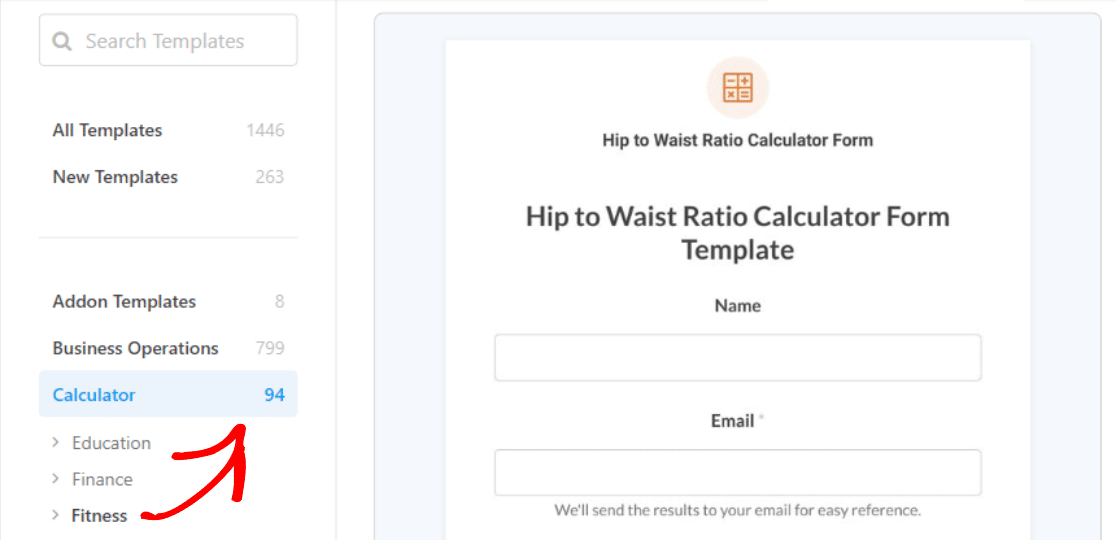
Tutaj znajdziesz kilka kalkulatorów związanych ze zdrowiem i kondycją, w tym szablon kalkulatora „Jeśli pasuje do twoich makr”, który jest odpowiedni dla naszego przypadku użycia.
Wystarczy najechać myszką na szablon i kliknąć przycisk Użyj szablonu , aby dostosować formularz do swoich potrzeb.
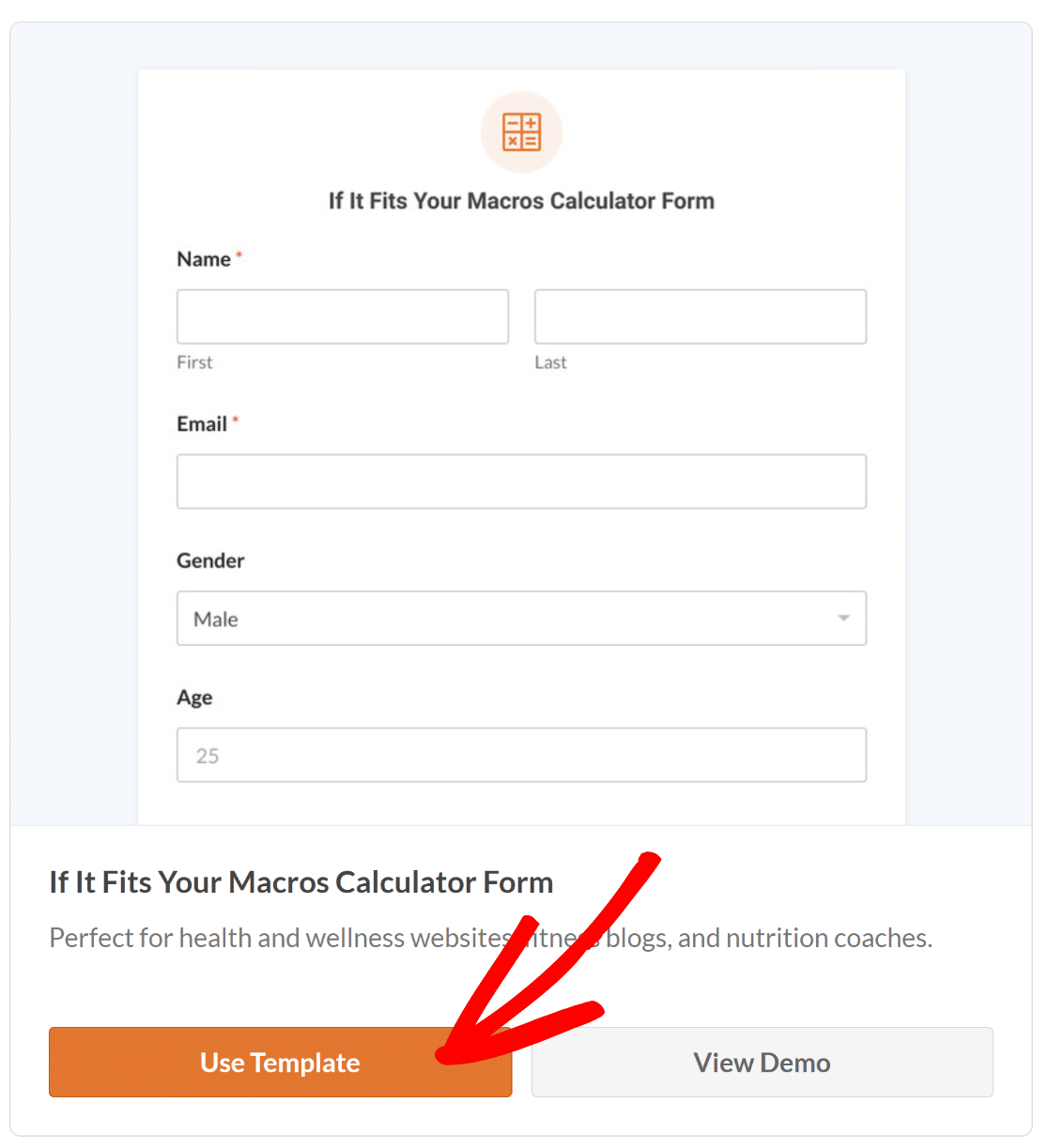
Po wybraniu szablonu zostaniesz przekierowany do ekranu narzędzia do tworzenia formularzy. Tutaj możesz zobaczyć aktualnie dostępne Pola po lewej stronie tego ekranu.
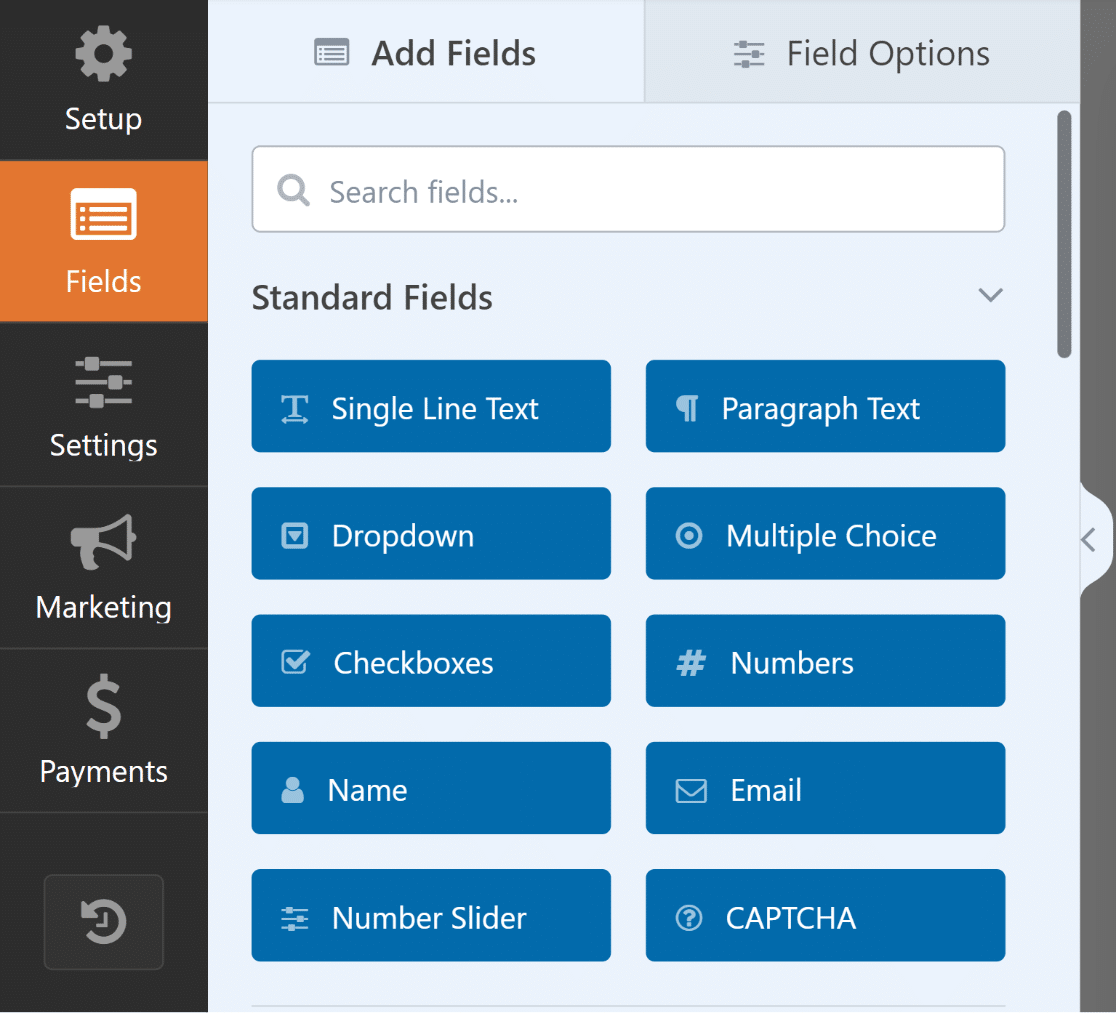
Po prawej stronie zobaczysz podgląd formularza, który możesz dostosować. Ponieważ korzystamy z szablonu, pola zostaną dodane automatycznie.
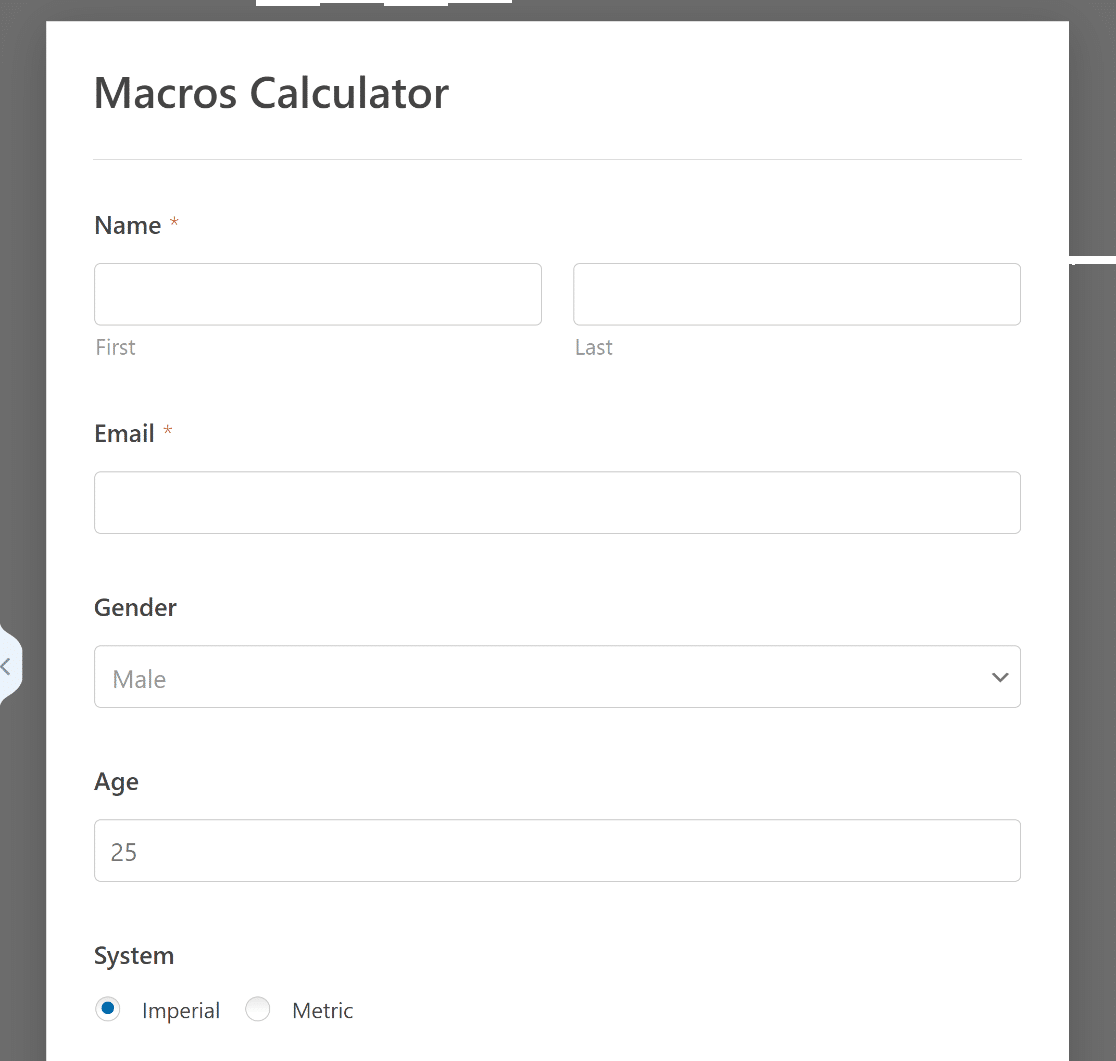
Jesteś prawie na miejscu! Z szablonem wszystko powinno być w porządku, ale zobaczmy też, jak możesz jeszcze bardziej dostosować swój Kalkulator makr.
Krok 4: Dostosuj formularz kalkulatora makr
Większość pracy jest już wykonana po załadowaniu szablonu formularza. W formularzu znajdziesz już następujące pola:
- Imię i nazwisko do celów ewidencyjnych.
- E-mail do przesyłania informacji związanych z odżywianiem.
- Płeć do obliczeń potrzeb fizjologicznych.
- Wiek w celu określenia tempa metabolizmu wpływającego na dzienne spożycie kalorii.
- System (imperialny/metryczny) w celu wybrania preferowanego systemu miar.
- Wysokość , którą można wprowadzić w stopach, calach lub centymetrach.
- Waga , którą można wprowadzić w funtach lub kilogramach.
- Poziom aktywności z możliwością wyboru: siedzący tryb życia, lekki, umiarkowany, bardzo aktywny.
- Wzór BMR do obliczania ilości spożywanych kalorii (2 opcje).
- Wybieraj cele , takie jak schudnąć, utrzymać wagę lub przybrać na wadze.
- Kalorie dziennie obliczane automatycznie na podstawie wyborów użytkownika.
- Węglowodany do oceny dziennego zapotrzebowania na węglowodany.
- Białka w celu oszacowania zapotrzebowania na białko w zbilansowanej diecie.
- Tłuszcze , aby poznać wymagane tłuszcze i uzupełnić profil makro.
Wszystkie pola są wyposażone w dokładne wzory, które pomagają obliczyć dzienne zapotrzebowanie kalorii za pomocą dwóch różnych metod BMR:
- Mifflin-St. Jeor — szacuje dzienne zapotrzebowanie kaloryczne danej osoby, biorąc pod uwagę jej wagę, wzrost, wiek i płeć i dostosowując je na podstawie całkowitego dziennego wydatku energetycznego (TDEE).
- Poprawione Harris-Benedict — podobne do Mifflin-St. Jeor, ten BMR również opiera się na tej samej zasadzie przy obliczaniu współczynnika makro. Wybór między nimi zależy od preferencji osobistych lub zawodowych.
Możesz zmienić szablon na inne sposoby, aby dopasować go do potrzeb swojej firmy, jeśli chcesz wykazać się kreatywnością w sposobie jego wykorzystania.

Możesz na przykład zmienić formuły lub pozbyć się przycisku „Prześlij”. Oto kroki, które należy wykonać, aby wprowadzić te zmiany.
Zmień formuły
Od podstawowych operacji arytmetycznych po bardziej złożone formuły, dodatek Obliczenia może służyć do tworzenia niesamowitych kalkulatorów.
Ponieważ używamy szablonu, wszystkie obliczenia zostaną dodane automatycznie, ale możesz je zmienić lub dodać własne, korzystając z tej ściągawki!
Musisz dodać do formularza jedno z obsługiwanych pól, które obsługują tę opcję. Poniżej oznaczyliśmy pola, które działają:
- Tekst jednowierszowy
- Tekst akapitu
- Numer
- Ukryty
- Pojedynczy przedmiot
Aby zmienić obliczenia, kliknij dowolne obsługiwane pole i przejdź do karty Opcje pola w kreatorze formularzy.
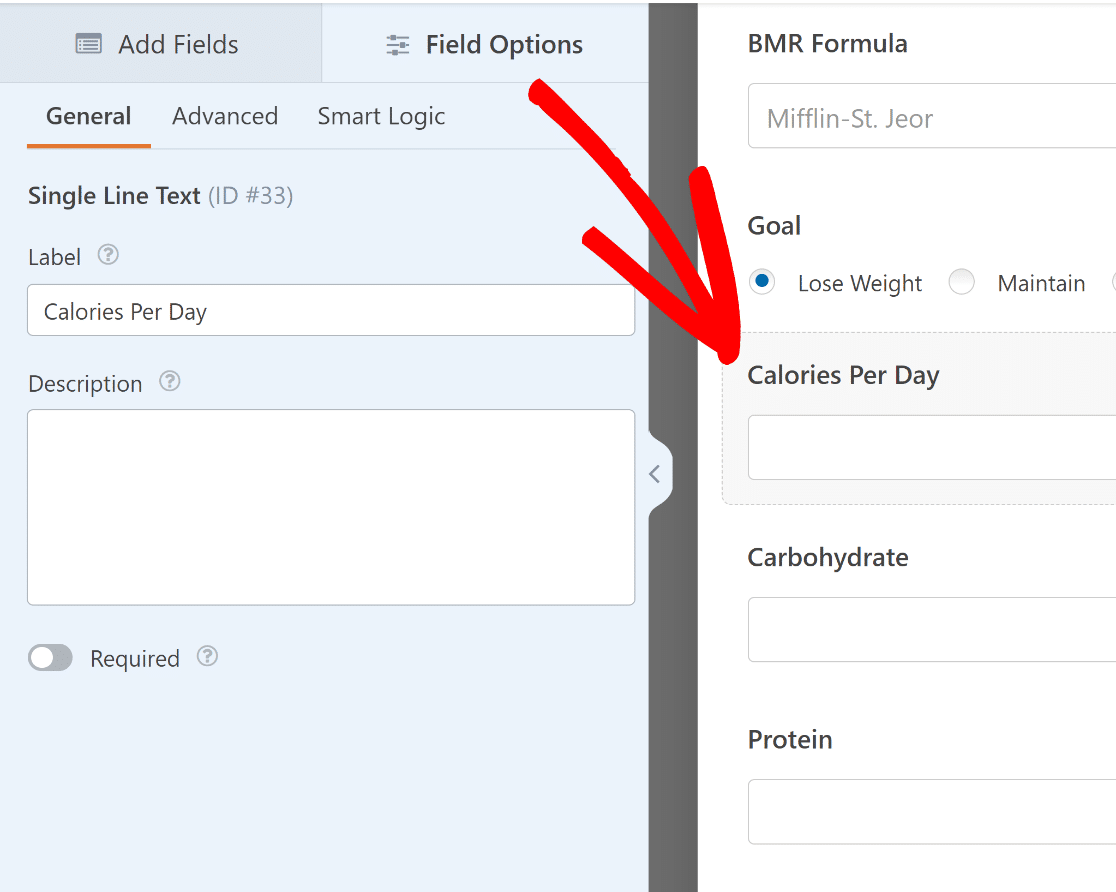
Wszystko, co musisz teraz zrobić, to kliknąć kartę Zaawansowane i zmienić obliczenia według własnego uznania w edytorze formuł .
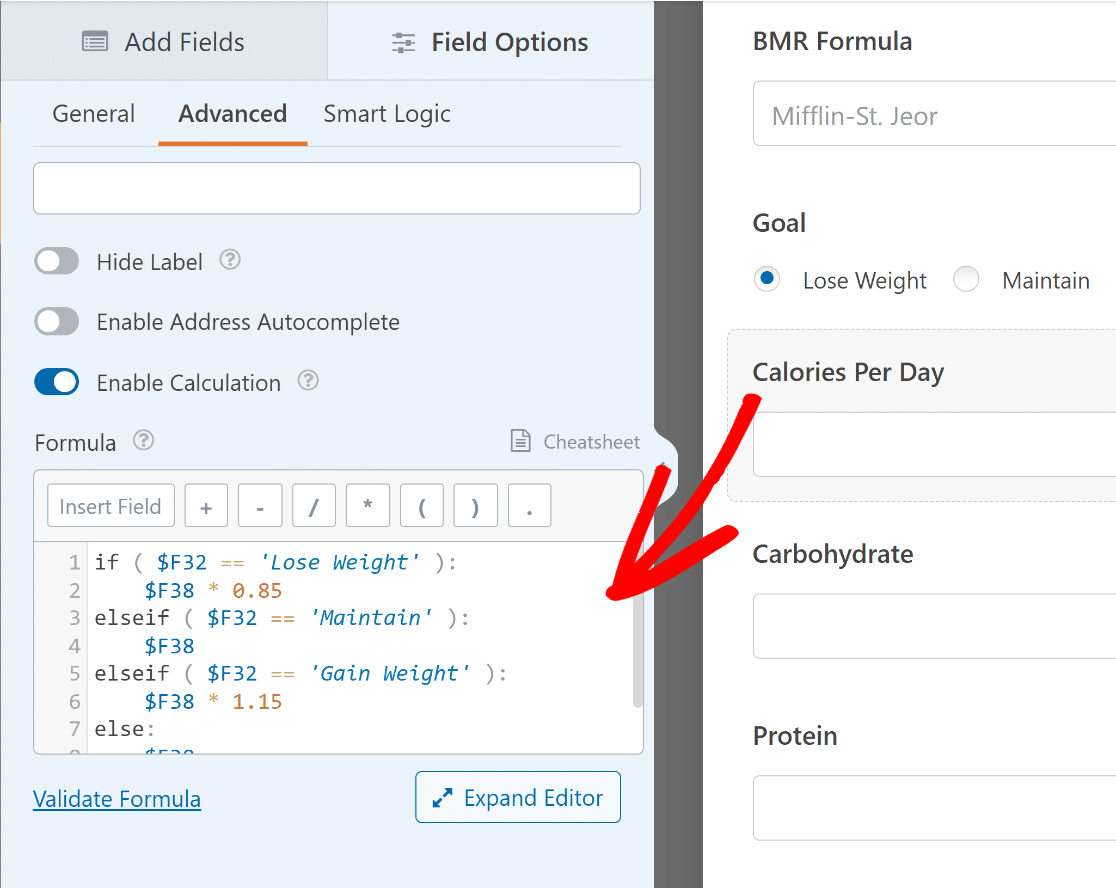
Jeśli chcesz mieć pewność, że składnia i formuły są poprawne, kliknij łącze Sprawdź formułę . Jeśli wszystko jest w porządku, powinien pojawić się zielony znacznik wyboru.
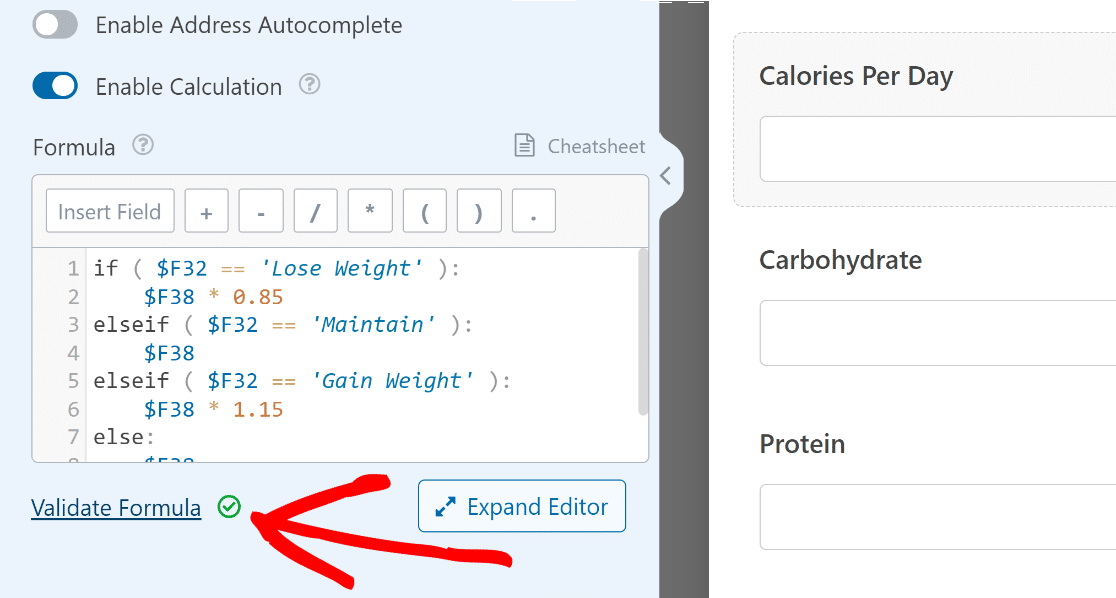
Usuń przycisk Wyślij
Możesz także pomóc użytkownikom w obliczeniu spożycia makroskładników za pomocą samodzielnego kalkulatora, który nie wymaga wypełniania formularza.
Po prostu przejdź do WPForms »Narzędzia z pulpitu nawigacyjnego WordPress. Następnie kliknij zakładkę Fragmenty kodu .
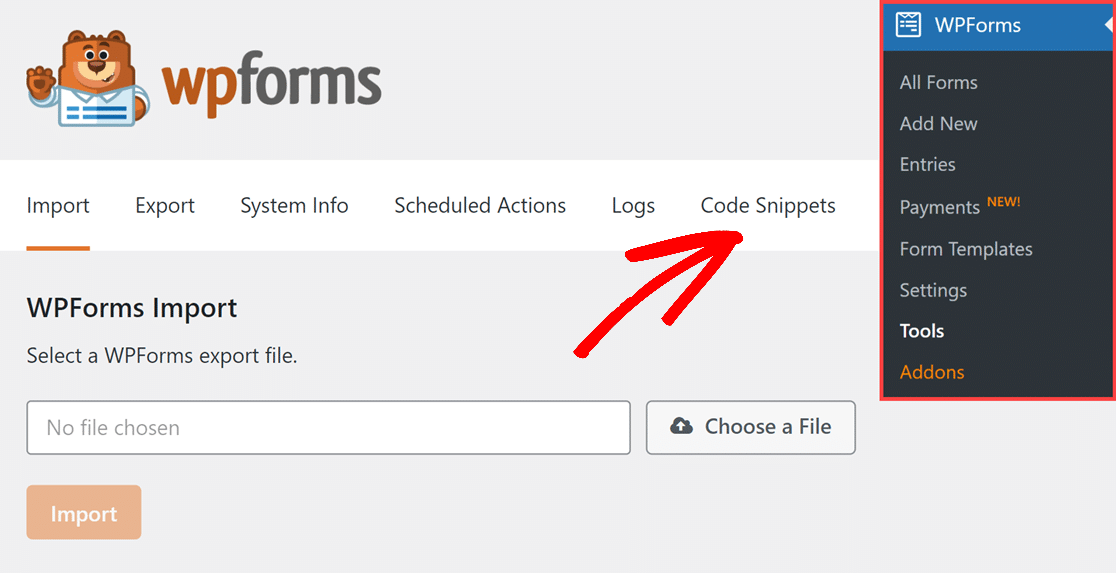
Teraz wpisz nazwę fragmentu, który chcesz znaleźć (ukryj przycisk przesyłania) w polu Fragmenty wyszukiwania i kliknij przycisk Zainstaluj fragment .
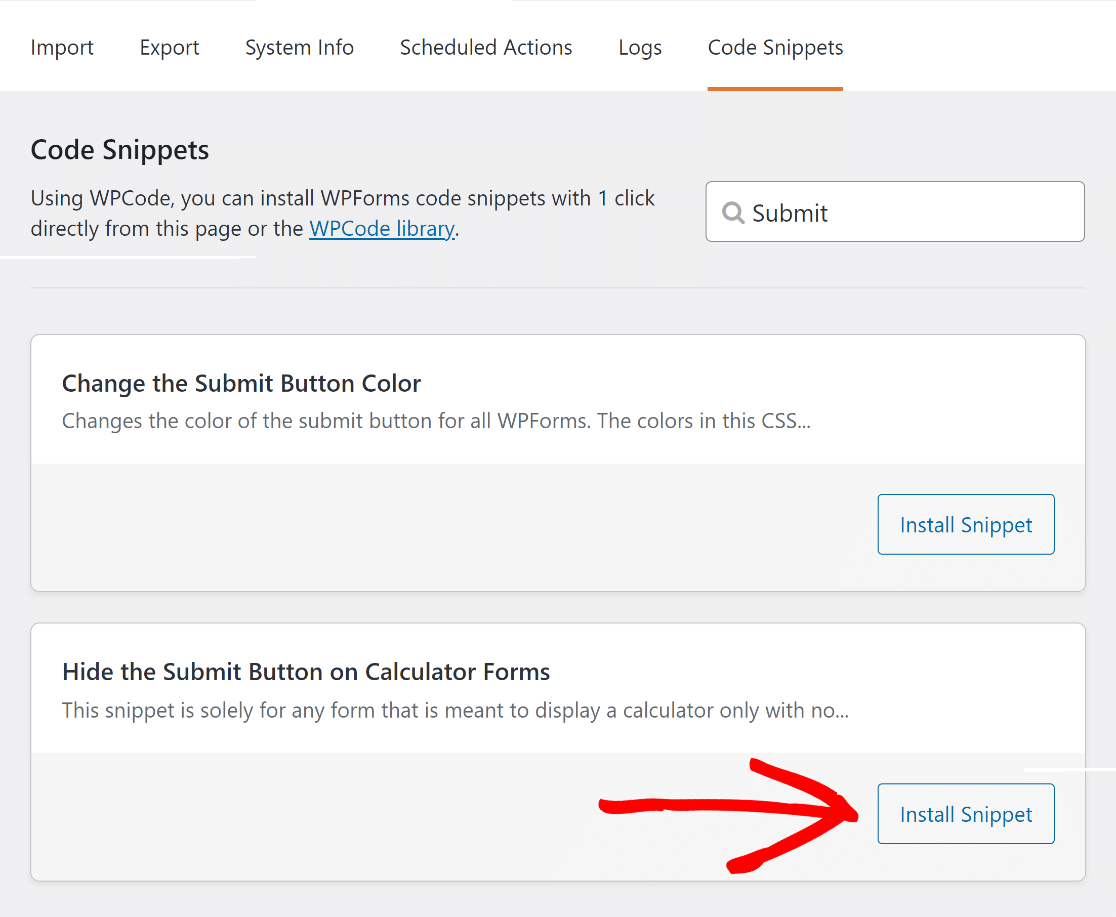
Następnie po prostu wklej kod CSS wpf-calc-form do klasy CSS przycisku przesyłania w kreatorze formularzy, aby kod zaczął działać.
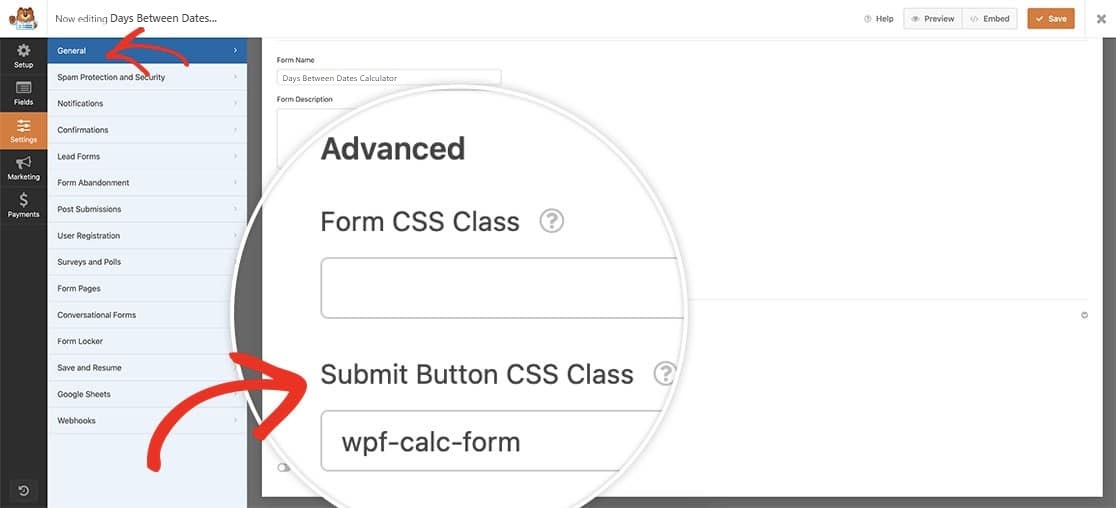
I to wszystko! Możesz teraz opublikować na swojej stronie kalkulator makr, który pomoże Ci zwiększyć ruch i zaangażowanie.
Krok 5: Opublikuj swój kalkulator makroelementów
Po dostosowaniu kalkulatora makr tak, aby zawierał wszystkie żądane funkcje, nie zapomnij nacisnąć przycisku Zapisz .
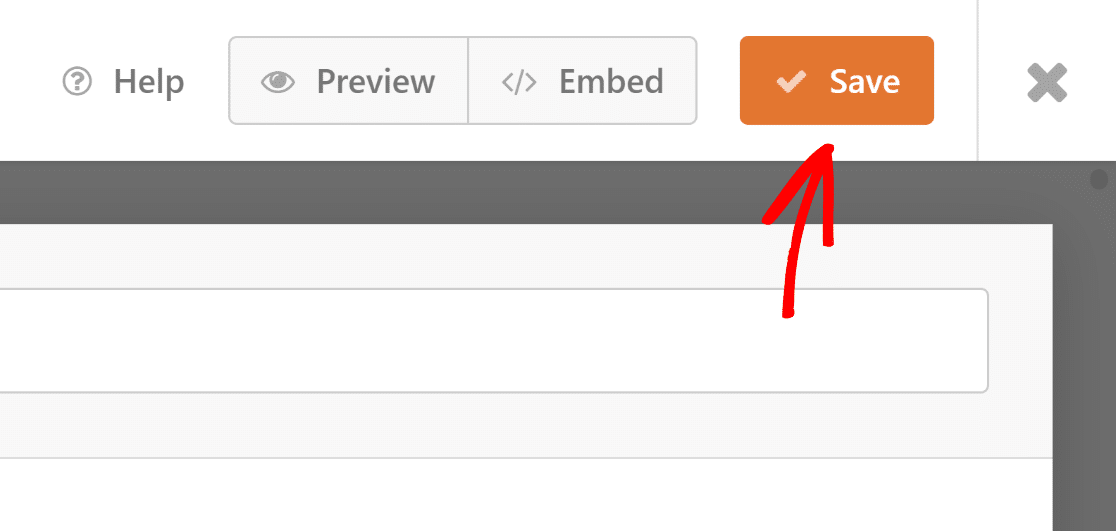
Następnie kliknij przycisk Osadź . Możesz teraz opublikować formularz na istniejącej stronie lub utworzyć nową stronę.
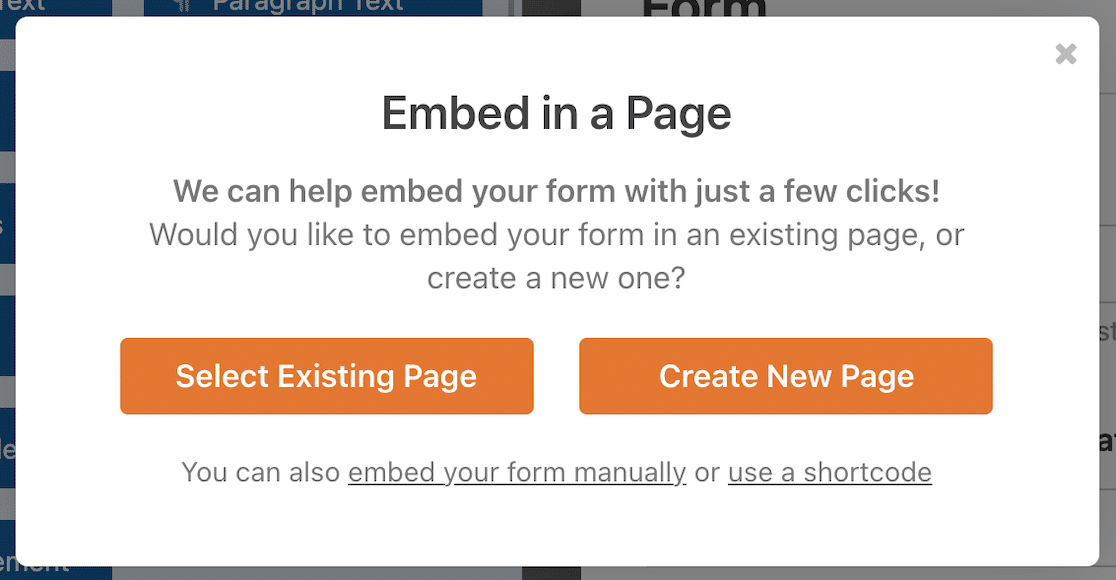
W razie potrzeby możesz także użyć edytora bloków, aby nadać formularzowi dalszy styl przed opublikowaniem go w witrynie WordPress.
Gdy wszystko będzie już gotowe, po prostu kliknij przycisk Publikuj w prawym górnym rogu strony!
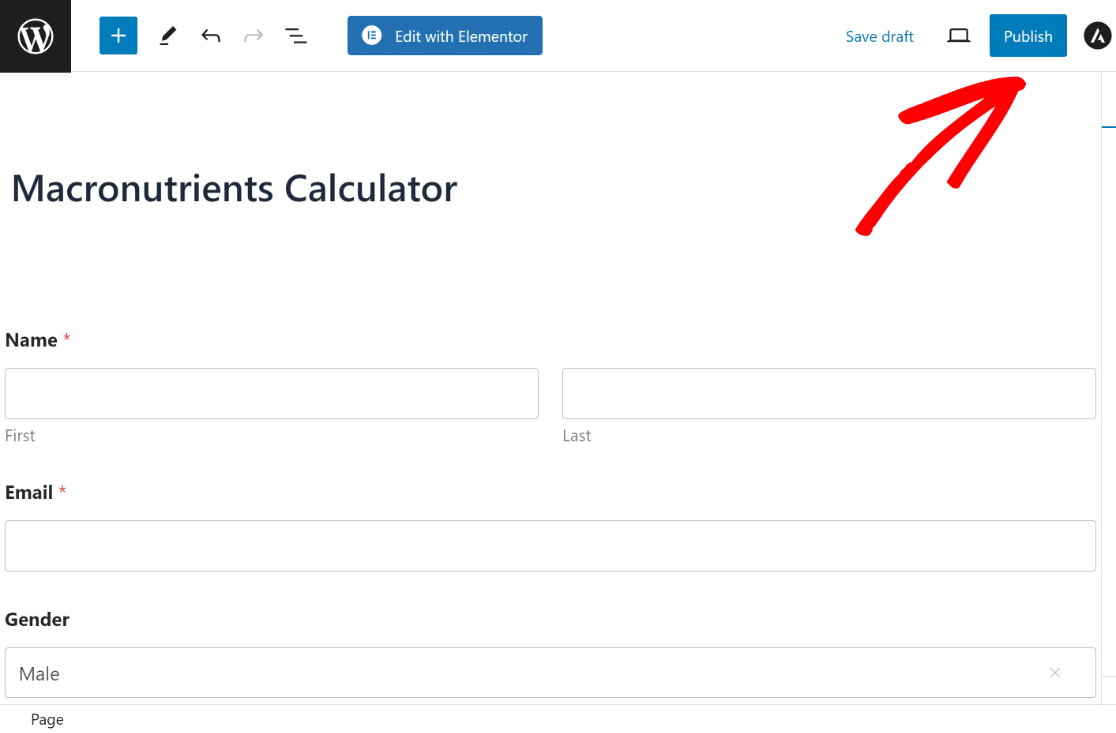
Udało Ci się teraz stworzyć formularz makroskładników odżywczych, którego możesz użyć, aby przyciągnąć więcej potencjalnych klientów dla osób zainteresowanych dietami wysokobiałkowymi i niskowęglowodanowymi, przyrostem mięśni i kulturystyką, a lista jest długa!
Często zadawane pytania dotyczące kalkulatorów makroelementów
Szukasz odpowiedzi na swoje pytania? Sprawdź niektóre z najczęściej zadawanych pytań, które otrzymujemy na temat kalkulatorów makr!
Jak obliczyć własne makra?
Aby określić swoje osobiste zapotrzebowanie na makroskładniki, zacznij od określenia dziennego zapotrzebowania na kalorie. Zależy to od poziomu aktywności, celów (takich jak utrata tkanki tłuszczowej lub przybranie na wadze) i podstawowego składu ciała. Kiedy już znasz swój docelowy poziom kalorii, podziel te kalorie pomiędzy węglowodany, białka i tłuszcze, aby stworzyć odpowiednią dietę lub plan posiłków.
Z jakich wzorów korzystają kalkulatory makr?
Kalkulatory makr często korzystają ze wzorów takich jak Mifflin-St. Jeor Equation, aby oszacować podstawową przemianę materii (BMR), a następnie dostosować ją do poziomu aktywności, aby obliczyć całkowity dzienny wydatek energetyczny (TDEE) potrzebny do utraty/budowania mięśni, tkanki tłuszczowej lub masy ciała.
Twój TDEE podaje liczbę kalorii potrzebnych do utrzymania aktualnej wagi. Stamtąd kalkulatory uwzględniają Twoje cele (utrata masy ciała, przyrost masy ciała lub utrzymanie wagi) oraz pożądany podział makro (40% węglowodanów, 30% białka, 30% tłuszczów) w celu uzyskania elastycznego planu diety.
Czy mogę dostosować kalkulator makr?
Możesz utworzyć dostosowany kalkulator makr za pomocą WPForms Pro i dodatku Obliczenia. To potężne połączenie umożliwia utworzenie formularza, w którym użytkownicy wprowadzają swoje szczegółowe informacje, takie jak waga, wzrost, wiek, poziom aktywności fizycznej i cele.
Następnie kalkulator wykorzystuje te dane wejściowe do obliczenia i wyświetlenia spersonalizowanych rekomendacji makr. To fantastyczne narzędzie dla dietetyków, trenerów fitness i wszystkich osób, które chcą oferować spersonalizowane porady żywieniowe online.
Następnie dowiedz się, jak utworzyć kalkulator cen dla swojej witryny
Szukasz rozwiązania umożliwiającego tworzenie formularzy zamówień z automatycznymi kalkulacjami cen, kosztów wysyłki i podatków? Sprawdź ten przewodnik, aby dowiedzieć się, jak utworzyć kalkulator cen dla swojej witryny za pomocą WPForms!
Utwórz teraz formularz WordPress
Gotowy do zbudowania formularza? Zacznij już dziś od najłatwiejszej wtyczki do tworzenia formularzy WordPress. WPForms Pro zawiera wiele bezpłatnych szablonów i oferuje 14-dniową gwarancję zwrotu pieniędzy.
Jeśli ten artykuł Ci pomógł, śledź nas na Facebooku i Twitterze, aby uzyskać więcej bezpłatnych samouczków i przewodników WordPress.
